フラッグシップ携帯電話の進化とともに、Galaxy S20 ラインナップは新たな標準を打ち立て、それは今後も残り続けるでしょう。 今後の発売予定 ギャラクシーノート20 line は、これらの携帯電話を置き換えるのではなく、補完するものになる可能性があります。
コンテンツ
- ダークモードを有効にする
- 120Hzのリフレッシュレートに切り替える
- 画面解像度を変更する
- エッジスクリーンをカスタマイズする
- 顔認証を使用した後、スワイプせずにホーム画面に移動する
- 電源ボタンを使用して携帯電話の電源を切ります
- ジェスチャー コントロールを使用する
- Samsung Dailyを使用する
- 1億800万画素の写真を撮る
- 8K解像度のビデオを撮影する
Samsung は Galaxy S20 携帯電話に豊富な機能を詰め込んでいますが、最初に設定メニューにアクセスしたときは、何を変更すればよいのか迷って圧倒されてしまうかもしれません。 変更したいことがあっても、具体的にどうすればよいかわからない場合は、さらに悪いことになります。 一般的な変更であれば、必要なサポートをご提供いたします。
おすすめ動画
変更が必要な設定のリストは次のとおりです。 ギャラクシーS20、ギャラクシーS20プラス、 または ギャラクシーS20ウルトラ.
関連している
- ASUSの最新AndroidスマートフォンはGalaxy S23 Ultraにとって大きな脅威となる可能性がある
- 最高の Samsung Galaxy S23 Ultra ケース: 購入できるトップ 20
- 2023 年の最高の Samsung スマートフォン: お気に入りの Galaxy 端末 8 台
ダークモードを有効にする

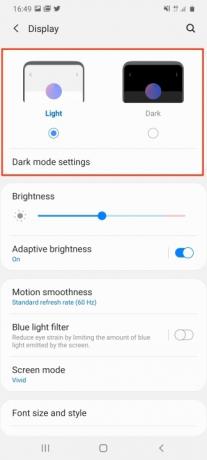
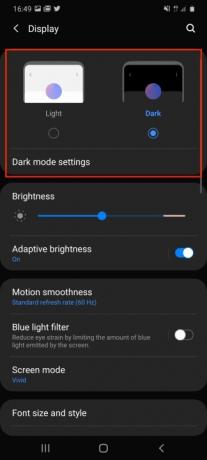
ダークモードを望まない人はいないでしょうか? 目にも良く、バッテリーにも良く、そして涼しいのです。 Galaxy S20 でダークモードに切り替えるには、次の手順に進みます。 設定 > ディスプレイをタップし、画面上部の 暗い オプションを選択して、ライトが消えるのを見てください。 この下で、 をタップします ダークモード設定 ダーク モードへの切り替えをスケジュールするか、夜間に自動的にアクティブになるようにブルー ライト フィルターを設定します。
120Hzのリフレッシュレートに切り替える

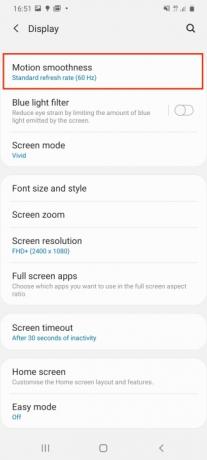

箱から出してすぐの Galaxy S20 Ultra の画面リフレッシュ レートは 60 Hz で、バッテリー寿命には優れていますが、素晴らしい AMOLED 画面の能力を最大限に活用できるわけではありません。 120Hz で実行できるため、Web、アプリ、特定のゲームでのスクロールがよりスムーズになります。 ただし、バッテリーの消耗が早くなりますので、慎重に使用してください。 に移動して切り替えます
設定 > ディスプレイ >動きの滑らかさ。 これをタップして選択してください 高いリフレッシュレートを押してから、 適用する.画面解像度を変更する


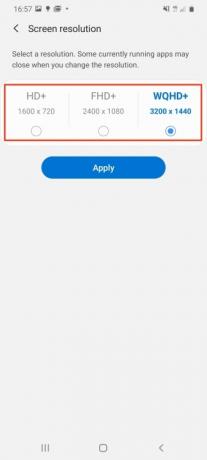
60Hz のリフレッシュ レートと同様、Galaxy S20 Ultra のすぐに使える画面解像度は、携帯電話の驚くべき能力を示すものではありません。 デフォルトでは、画面の解像度は 2400 x 1080 ピクセルですが、3200 x 1400 ピクセルでも実行できます。 これを見るには、次のサイトにアクセスしてください 設定 > ディスプレイ >画面の解像度. ここには 3 つのオプションがあります。 WQHD+ オプション。 繰り返しますが、このオプションはバッテリー寿命にさらなる負担を与えるため、慎重に使用してください。また、120Hz のリフレッシュ レートと組み合わせて使用できないことに注意してください。
エッジスクリーンをカスタマイズする



最も基本的な Samsung の Edge Screen はスライドインのショートカット パネルですが、少しカスタマイズすることでこれ以上のものにすることができます。 エッジ スクリーンを見つけるには、画面の右側で、おそらく音量キーの隣にある灰色の縦バーを探します。 これを画面上でスライドさせて、画面端を表示します。 頻繁に使用するアプリのアイコンがいくつか表示されます。 さらにアプリを追加するには、空のスペースにあるプラスアイコンをタップします。
ただし、エッジ スクリーンに新しいパネルを追加したり、通知時に画面の端が光る方法を変更したりすることもできます。 これを行うには、次の場所に移動します 設定 > ディスプレイ、下にスクロールして、 エッジスクリーン タップしてください。 ここで、どちらかをタップします エッジパネル または エッジライティング パネルを追加したり、通知照明効果や関連アプリを変更したりできます。
顔認証を使用した後、スワイプせずにホーム画面に移動する


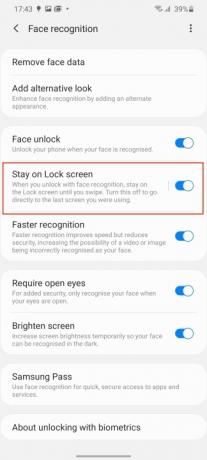
Samsung は、顔認証でロックを解除した後、画面を上にスワイプすることを選択しましたが、この手順を回避することで時間を節約できます。 片手でも電話が使いやすくなります。 顔認証は初期設定時に設定されますが、その手順をスキップした場合は、次の手順に進んでください。 設定 > 生体認証とセキュリティ >顔認識 始めるために。
それ以外の場合、すでに顔認証ロックを使用している場合は、この時点でマークされたオプションを探してください。 ロック画面を維持する そしてそれをオフにします。 電話機は顔を認識すると自動的にロックを解除します。
電源ボタンを使用して携帯電話の電源を切ります


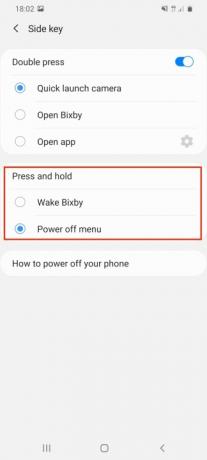
奇妙に聞こえるかもしれませんが、Galaxy S20 の電源ボタンを長押しすると、電源メニューが表示される代わりに、Galaxy S20 が起動します。 Bixby-Samsung の仮想アシスタント. 電話機の電源を切るには、通知シェードの電源メニューを使用することをお勧めしますが、多くの人は他のほとんどの電話機と同じようにボタンを押すだけで済みます。 から切り替えるには ビクスビー 電源メニューに移動し、 設定 > 高度な機能、 その後 サイドキー. このメニューで、 電源オフメニュー のための行動の下で 押したまま オプション。
ジェスチャー コントロールを使用する


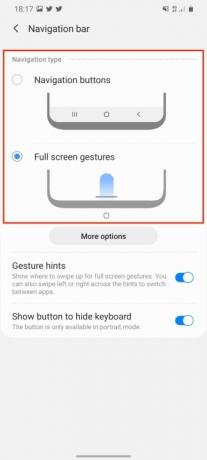
Galaxy S20 の使用を開始すると、標準のバック、ホーム、メニューが表示されます。 アンドロイド ボタンは画面の下部にありますが、必要に応じて、別のジェスチャベースの制御システムに切り替えることもできます。 に行く 設定 > ディスプレイを探してください。 ナビゲーションバー. ここで、という名前のオプションを選択します 全画面ジェスチャー. これにより、Android ボタンが削除され、表示される画面領域が増加します。
使い方は他の多くのジェスチャー コントロール システムと同じです。 上にスワイプしてホームに戻り、上にスワイプして押し続けるとアプリ メニューにアクセスし、画面を左または右にスワイプして前後に進みます。
Samsung Dailyを使用する


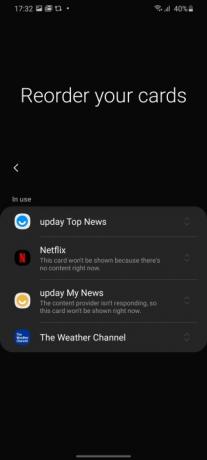
ホーム画面を右にスワイプすると、Samsung Daily が表示されます。 Bixby Home は最近まで、再構成できないほとんど役に立たないカードのページでした。 全て。 それは Samsung Daily へのブランド変更で変更され、もう少し便利になる可能性があります。
表示されているカードが自分に関連していることを確認するには、右にスワイプして Samsung Daily にアクセスします。 初めて行う場合は、どのカードをどの順序で表示するかを選択するオプションがあります。 ここをスキップしても、心配しないでください。好みに合わせて変更できます。 右上の三点メニューボタンをタップし、次に をタップします。 カード. 表示したくないカードをオフにして、 再注文 表示方法を変更します。
1億800万画素の写真を撮る

Galaxy S20 Ultra には 108 メガピクセルのメインカメラが搭載されており、通常の状況ではデフォルトで 12 メガピクセルになります。 特別なアルゴリズムとピクセル技術を使用して、それぞれ 1 億 800 万ピクセルをフルに使用せずに写真を改善するショット 時間。 ただし、必要に応じてフル解像度で写真を撮影することもできます。
カメラ アプリを開き、画像比率のラベルが付いているアイコンの一番上の行を確認します。 携帯電話を縦向きに持っている場合は、3:4 と表示されているものを探してください。 横向きにしている場合は、4:3 と表示されます。 アイコンをタップし、表示されるメニューから 108MP を選択します。 1 億 8 メガピクセルで撮影された写真はサイズが大きく、多くの場合少なくとも 10 MB になりますが、広角機能やズーム機能は使用できません。
8K解像度のビデオを撮影する

Galaxy S30 Ultra は、驚くべき 8K 映像を撮影できます。 8K 解像度がオンになっていることを確認するのはあなた次第です。 機能していることを確認するには、カメラ アプリに移動して、 ビデオ. アイコンのアスペクト比が自動的に変化するのを確認してください。 これは、静止画の解像度を 108 メガピクセルに切り替えるときに使用したアイコンによく似ていますが、現在は、画面の方向に応じて 9:16 または 16:9 と表示されるはずです。 スマートフォン 指向性がある。 新しいアイコンを選択し、「9:16/16:9 8K」をタップして、見事な 8K 解像度ビデオの撮影を開始します。
8K ビデオはスマートフォンのストレージを確実に消費することを指摘しておきたいと思います。 8K がどれだけ早く容量を消費するかについて説明すると、1 分間の 8K ビデオのサイズは通常約 600MB です。
これら 10 の設定を試してみることで、Galaxy S20 を最大限に活用することに一歩近づきます。 これらの機能をチェックする際には、驚くべきテクノロジーを体験し、デバイスをテストすることができます。 この携帯電話のカメラに関するその他のヒントについては、 革新的なシングルテイクモード.
編集者のおすすめ
- 2023 年のベスト Android スマートフォン: 購入できるベスト 16 スマートフォン
- Samsung Galaxy S23 の最高のケース: 現在のお気に入り 16 個
- Galaxy Tab S9 Ultraは、2023年で最もエキサイティングなタブレットの1つになりそうだ
- サムスンには、Galaxy S22をより安く(そしてより環境に優しい)購入方法がある
- Galaxy S23 Ultraのトップカメラ機能の問題が修正されました




